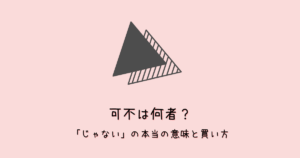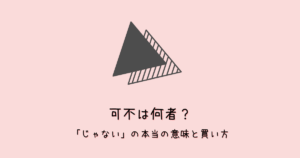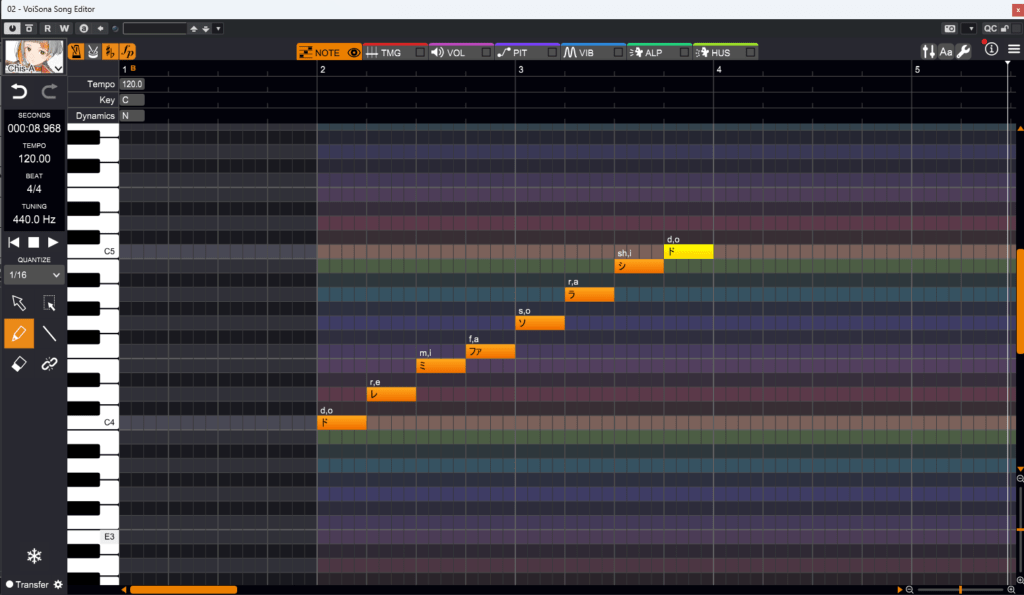「VOCALOID(ボーカロイド)」および「ボカロ」はヤマハ株式会社の登録商標です。
【CeVIO AI】DAWと連携できない!?Cubaseにデータを移す方法3選

- CeVIO AIをインストールしたけれど、Cubaseとの連携ができない…
- 可不ってCubaseで使えないの?
可不などの人気キャラが使える音声合成ソフトCeVIO AIは、DAWとの連携には対応していません。
合わせて使うには、少し工夫が必要です。
この記事ではCeVIO AIとCubase14を組み合わせて使う方法を3つ紹介します。
- CeVIO AIとCubaseを組み合わせて使う方法
 管理人
管理人CeVIO AIとCubaseは連携できませんが、組み合わせて使う方法はあります。
ぜひ参考にしてみてください。
CeVIO AIはCubaseと連携できない
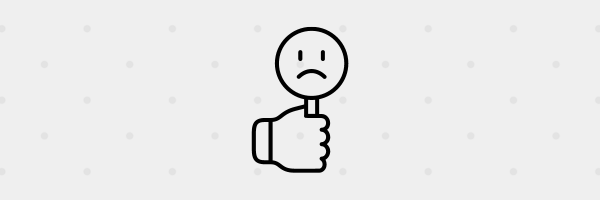
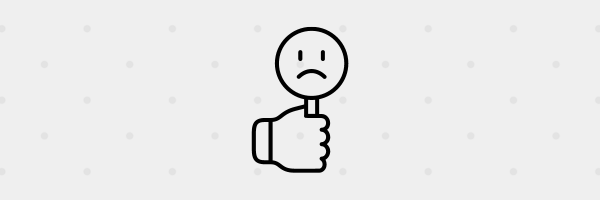
Cubaseと連携させて使う、つまりプラグインとして使うためにはVSTという規格に対応している必要がありますが、CeVIO AIはVSTに対応していません。
別々のソフトとして立ち上げて使う必要があります。
Cubeseで伴奏を流しながらCeVIO AIでメロディーを打ち込む方法は3つ
伴奏を流しながらメロディーを入力する方法は3つあります。
それぞれの方法を説明していきます。
①メロディーをCubaseで打ち込み、歌詞をCeVIO AIで入力する方法


CubaseでMIDIデータを作り、CeVIO AIにデータを移す方法を紹介します。
CubaseでMIDIデータを作る
メロディーをCubaseのインストゥルメントトラックまたはMIDIトラックで打ち込みます。
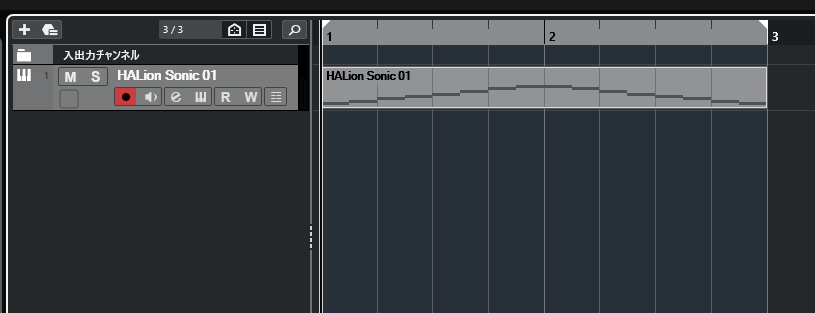
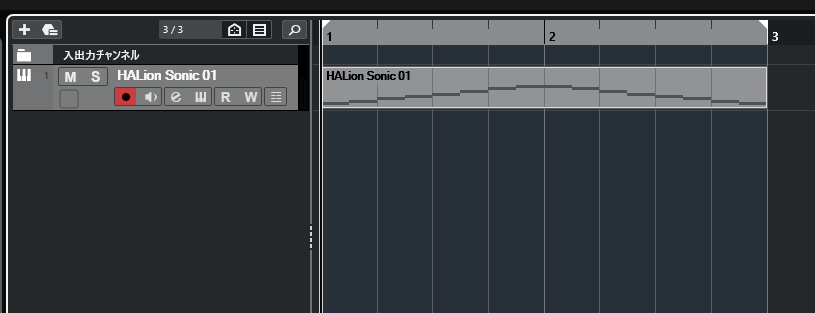
メロディーのMIDIトラックをエクスポートする
上のメニューバーの「ファイル」から「書き出し」→「MIDIファイル」を選択、「書き出しオプション」ウィンドウで「OK」をクリックし、任意の場所に名前を付けて保存します。
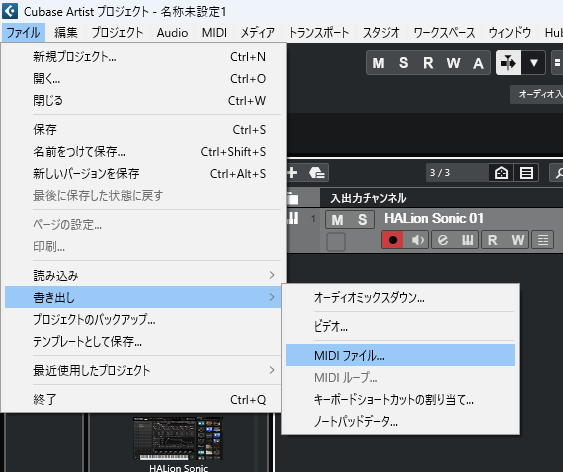
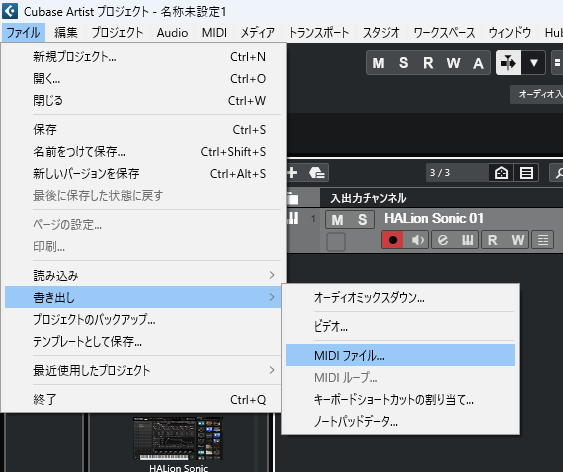
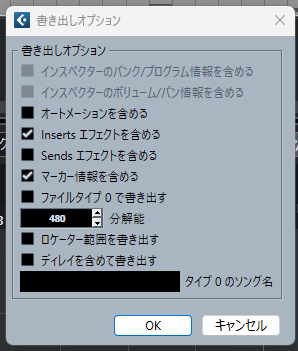
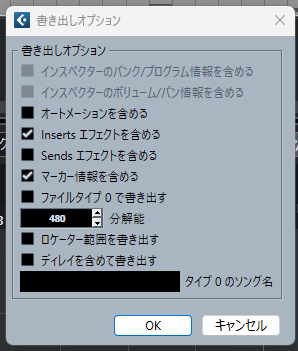
拡張子は.midになります。
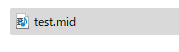
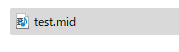
保存したMIDIデータをCeVIO AIにインポートする
CeVIO AIを開き、「ファイル」の「インポート」→「MIDIの読み込み」をクリックします。
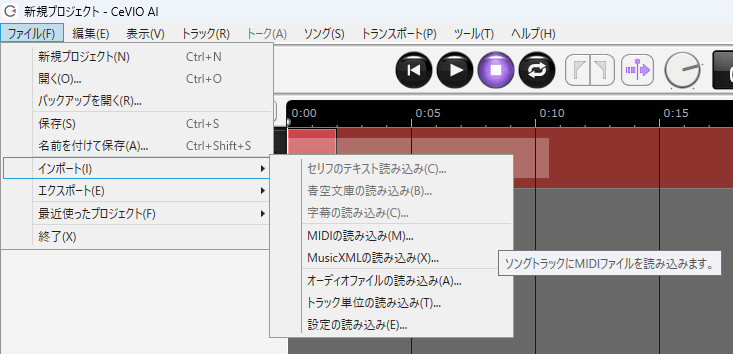
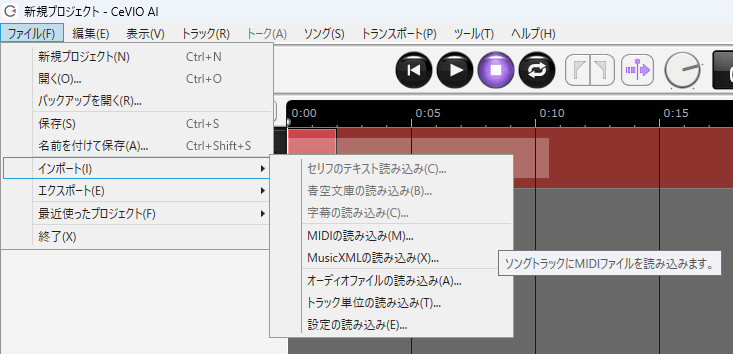
CeVIO AIにインポートするトラックを設定する
「MIDIインポート」のダイアログが出てくるので、メロディー(歌詞をつけたいパート)にチェックを入れ、「OK」をクリックします。
「テンポと拍子」はチェックが入ったままにしておきましょう。
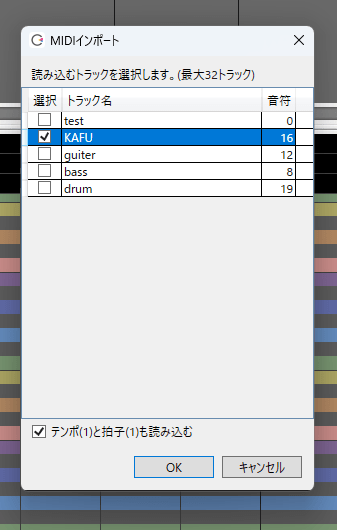
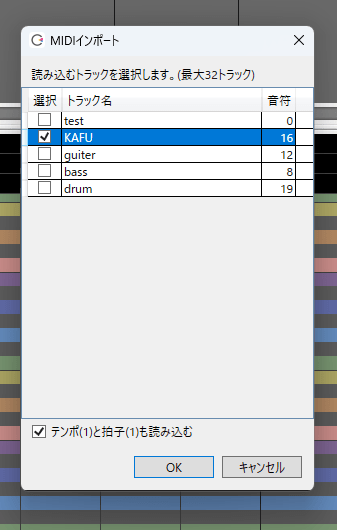
CeVIO AIで歌詞を入力する
歌声が階名になっているので、任意の歌詞を入力します。
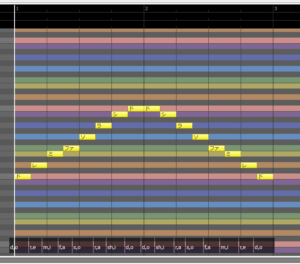
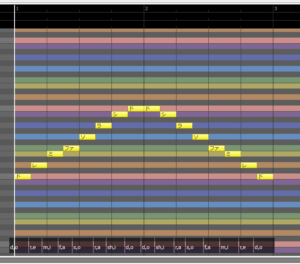
CeVIO AIから歌唱データをWAVファイルでエクスポートする
「ファイル」→「エクスポート」→「ミックスダウンWAV書き出し」を選択し、名前を付けて保存します。
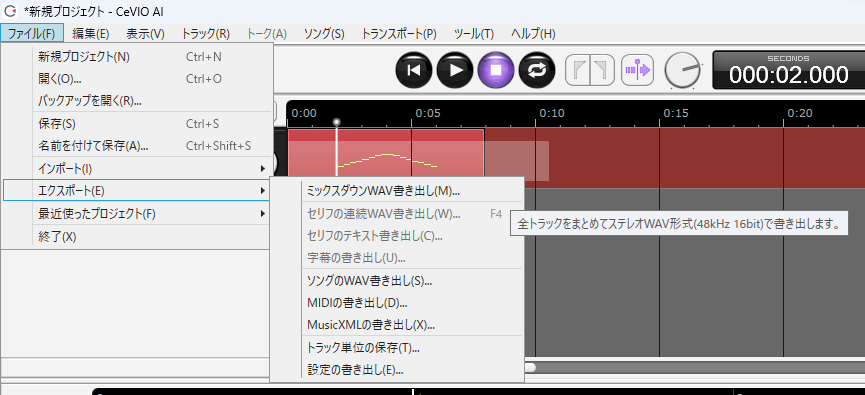
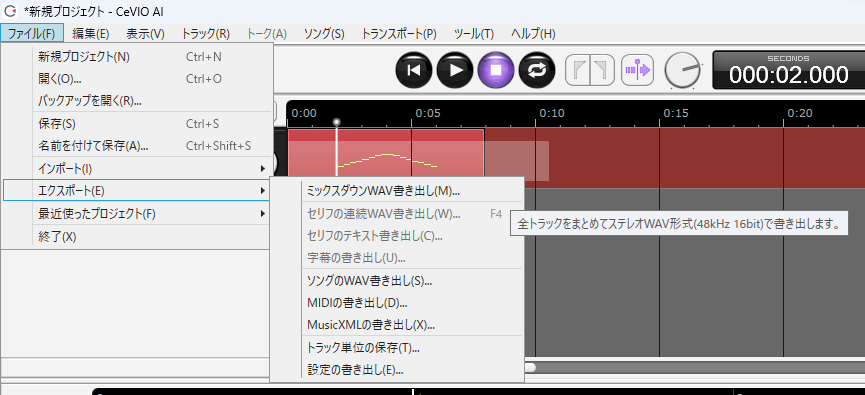
保存したら、「フォルダを開く」を選択してフォルダを開いておくと便利です。
オーディオファイルをCubaseにインポートする
CeVIO AIで書き出したWAVファイルを、Cubaseのイベントのエリアにドラッグ&ドロップします。
LとRの2つのトラックが読み込まれます。
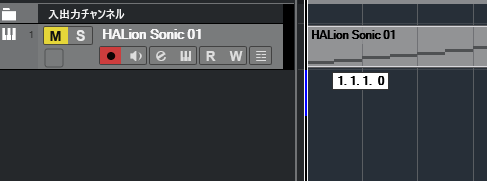
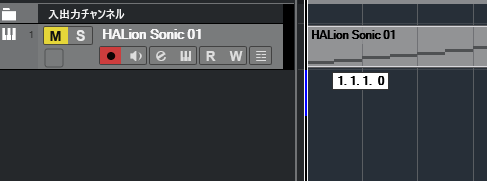
不要な部分を縮める、移動させるなどして調整する
前後に不要な部分ができるので調整します。
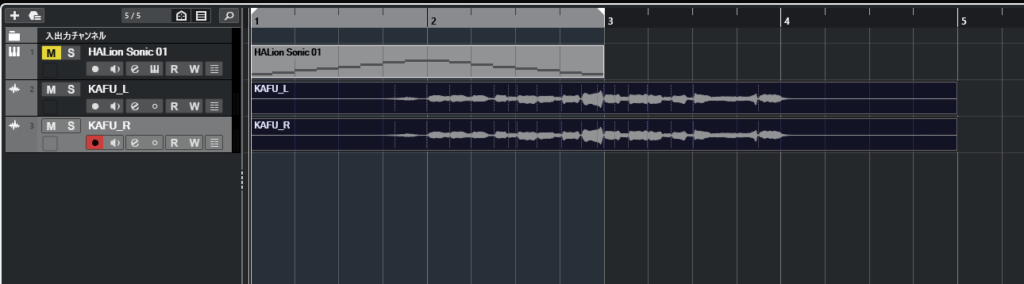
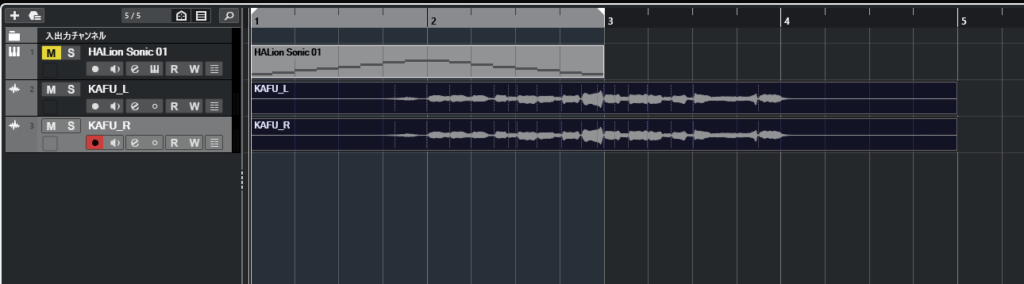
左下と右下にある四角をドラッグすることで不要な部分を短くできます。
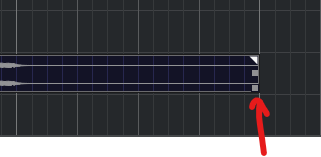
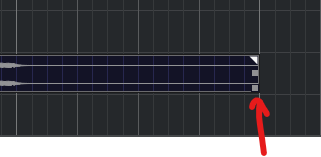
メロディーの元のデータになったトラックをミュートにする
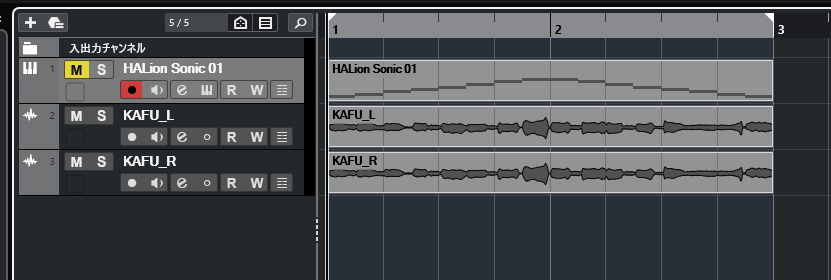
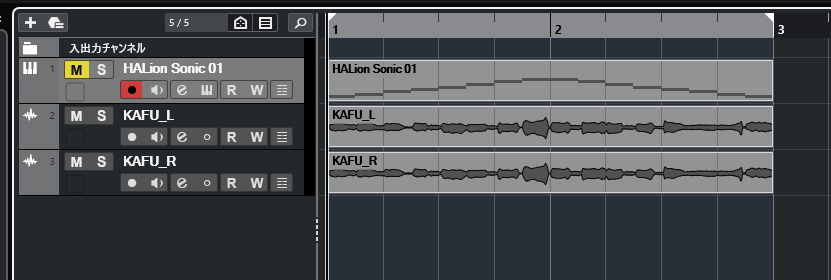
②Cubaseで伴奏を書き出しして、CeVIO AIにインポートする方法


Cubaseで作った伴奏がある程度できあがっていたら、一度書き出ししてCeVIO AIに読み込むことで伴奏を聞きながらメロディーと歌詞を入力することができます。
手順を紹介します。
Cubaseで伴奏をWAV形式(16bit)で書き出す
「ファイル」→「書き出し」→「オーディオミックスダウン」を選択します。
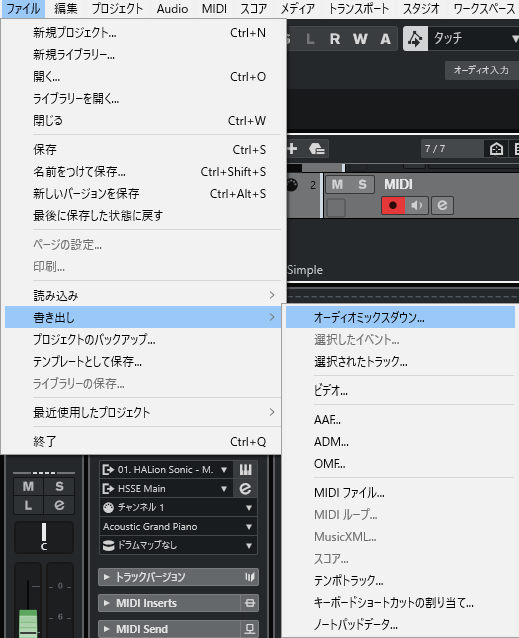
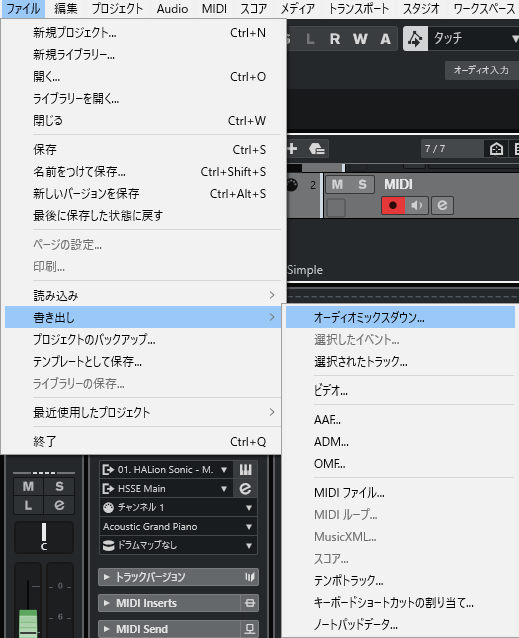
CeVIO AIは24bit未満のWAVファイルのみをオーディオとして読み込めます。
「ファイルタイプ」をWaveファイル、「ビット解像度」を16bitに変更して、書き出します。
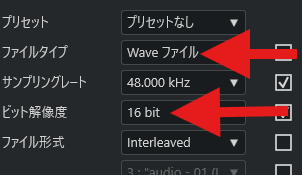
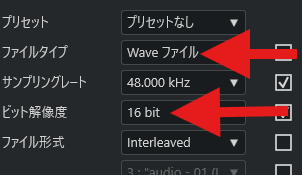



音質が下がる設定です。
曲が完成して書き出すときに元(32bit flort)に戻すのを忘れないようにしましょう。
CeVIO AIにWAVファイルをインポートする
CeVIO AIを立ち上げ、カーソルを1小節目に合わせておきます。
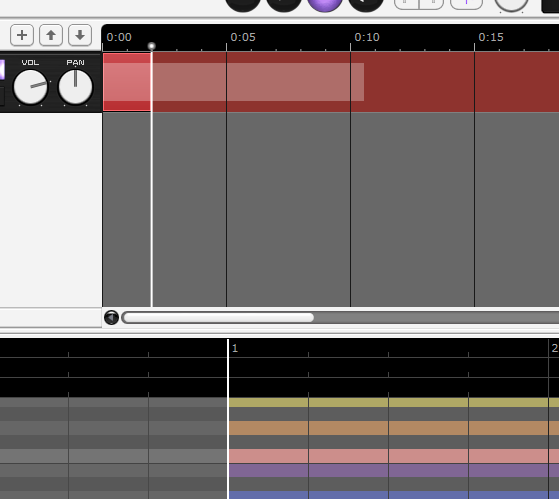
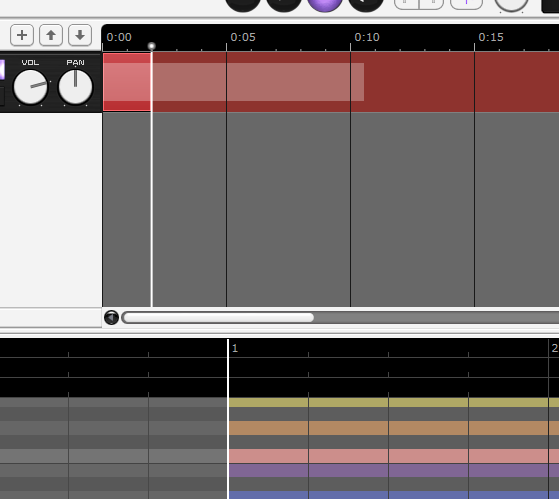
「ファイル」→「インポート」→「オーディオファイルの読み込み」を選択します。
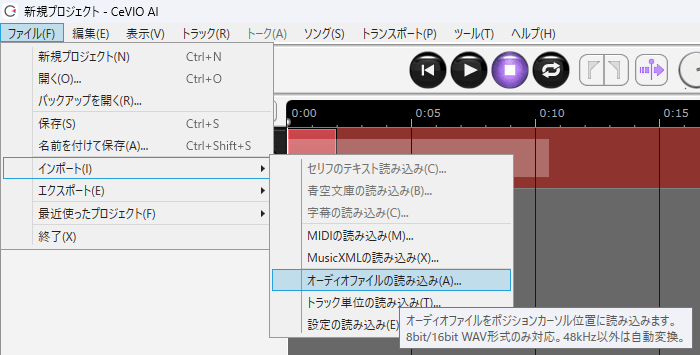
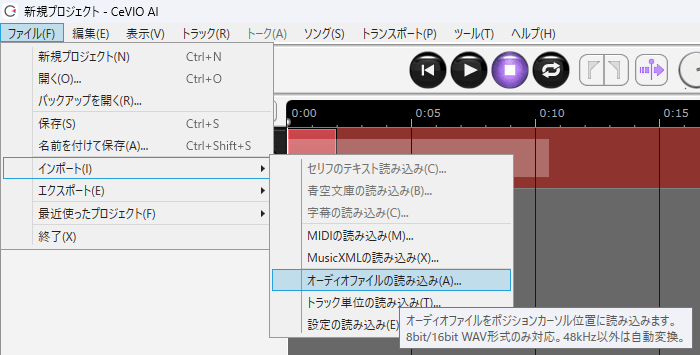
読み込みたい伴奏のファイルをエクスプローラーから選択します。





ドラッグ&ドロップでもインポートできますが、開始位置を指定できないのでこちらの方法がおすすめです。
歌唱データを入力する
CeVIO AIでメロディーと歌詞を入力します。
歌唱データのみを書き出す
歌唱データが完成したら、「ファイル」→「エクスポート」→「ソングのWAV書き出し」を選択します。
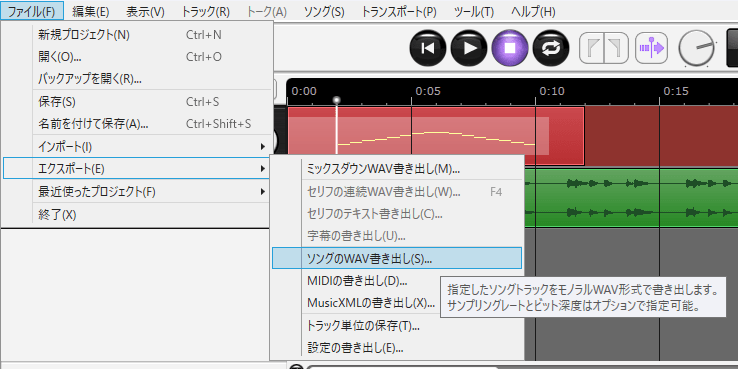
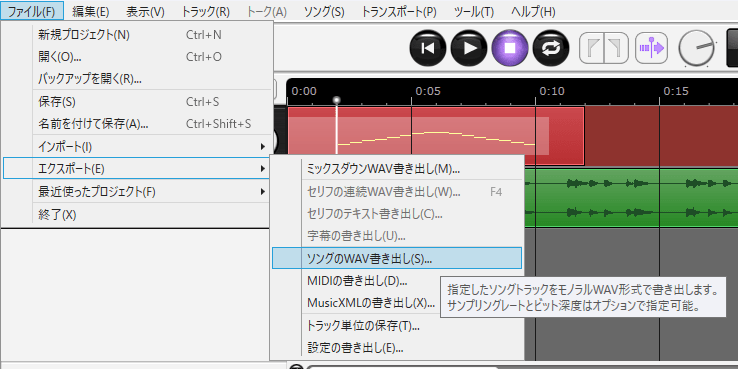
歌唱データを入力したトラックにチェックを入れ、保存先を指定しOKを押します。
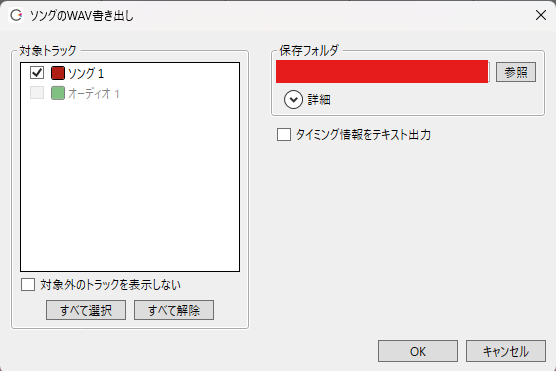
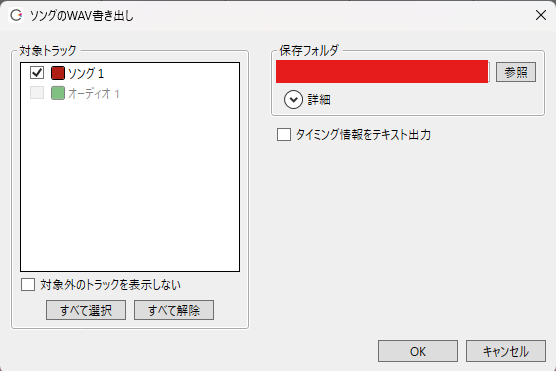
オーディオファイルをCubaseにインポートする
CeVIO AIで書き出したWAVファイルを、Cubaseのイベントのエリアにドラッグ&ドロップします。
LとRの2つのトラックが読み込まれます。


不要な部分を縮める、移動させるなどして調整する
前後に不要な部分ができるので調整します。
左下と右下にある四角をドラッグすることで不要な部分を短くできます。
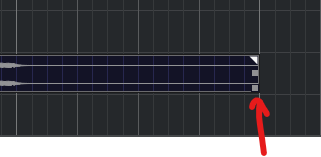
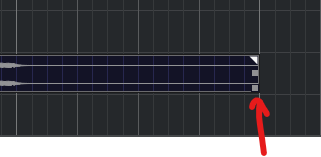
③VST対応の別ソフト(VoiSona)で歌詞とメロディーを打ち込む方法
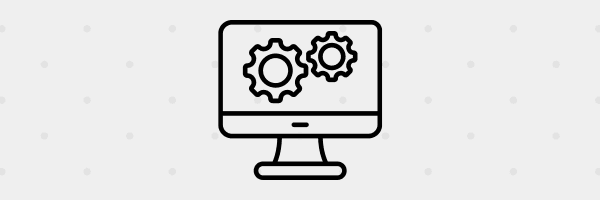
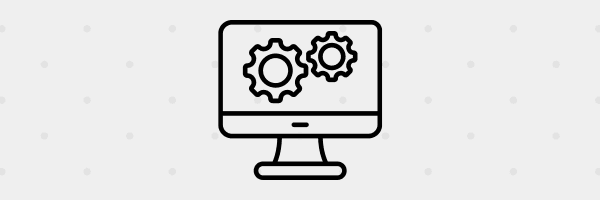
VoiSonaで歌唱データを打ち込む方法を紹介します。
VoiSonaはCeVIO AIの姉妹ソフトで、無料で使えます。
VoiSonaはCeVIO AIと違ってVSTに対応している上に、CeVIO AIとプロジェクトの保存形式(.ccs)が共通しているので、データの受け渡しがスムーズにできます。



可不などの音楽的同位体シリーズはVoiSonaでは使えませんが、それ以外のキャラはVoiSonaのソングライブラリを無料で引き換えられることが多いのでぜひ使ってみてください。
また、VOCALOID6 Editor、Synthesizer V Studio Proで歌詞を含めたMIDI書き出しを行うことも可能です。



MIDIで書き出す際は、文字コードをShift_JISにしてください。
UTF-8だと歌詞が文字化けします。
VoiSonaで作ったデータをCCSでエクスポートする
右上のメニューから、「エクスポート」→「CCS」を選択します。




任意のファイル名を設定し、保存します。
CeVIO AIにCCSファイルをインポートする
CeVIO AIのメニューで「開く」を選択します。


VoiSonaで作ったCCSファイルをエクスプローラーから選択します。


CeVIO AIで作ったデータをWAVでエクスポートする
「ファイル」→「エクスポート」→「ミックスダウンWAV書き出し」を選択し、名前を付けて保存します。
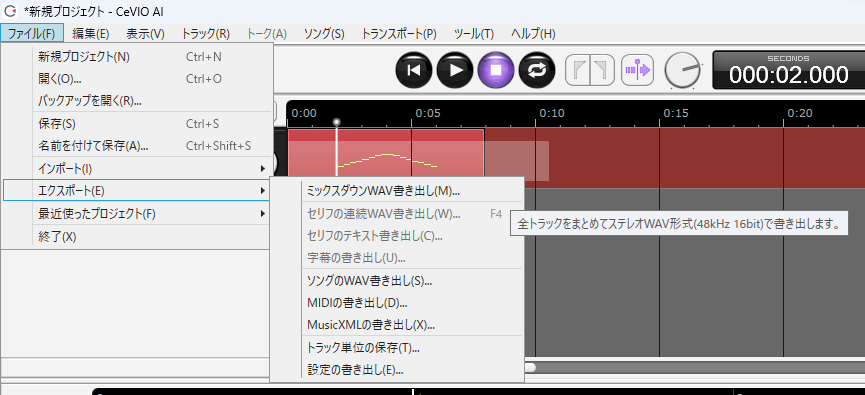
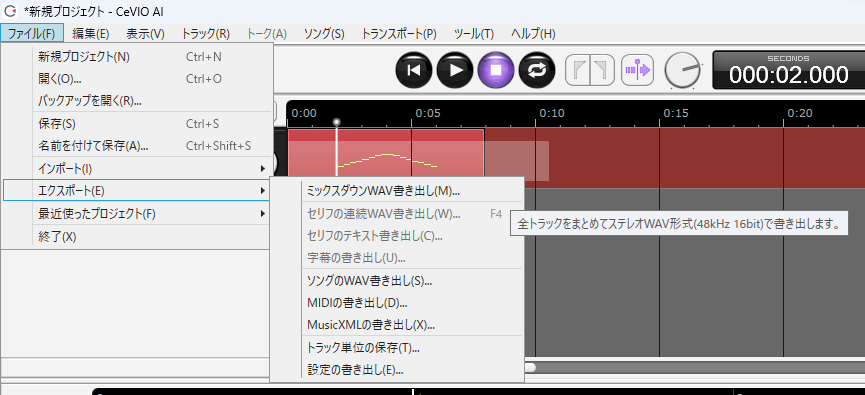
保存したら、「フォルダを開く」を選択してフォルダを開いておくと便利です。
オーディオファイルをCubaseに取り込む
CeVIO AIで書き出したWAVファイルを、Cubaseのイベントのエリアにドラッグ&ドロップします。
LとRの2つのトラックが読み込まれます。
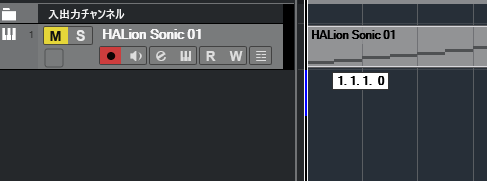
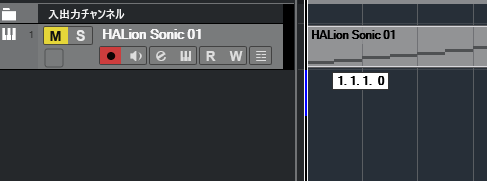
不要な部分を縮める、移動させるなどして調整する
前後に不要な部分ができるので調整します。
左下と右下にある四角をドラッグすることで不要な部分を短くできます。
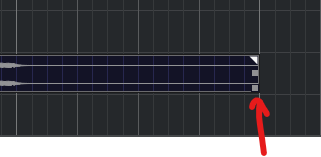
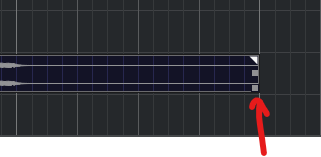
①と②と③の比較…③VoiSonaを使う方法がおすすめ


①メロディーをCubaseで打ち込み、歌詞をCaVIO AIで入力する方法と、②伴奏をCeVIO AIに読み込む方法、③VoiSonaで歌詞とメロディーを打ち込む方法を見てきました。
一番おすすめの方法は③です。
③はVoiSonaをインストールする必要がありますが、CeVIO AIとファイル形式が共通しているのでデータの受け渡しがしやすく、おすすめです。
なお、①②③は作曲のスタイルでも使い分けられます。



①や②の方法は、WAVファイルに書き出しした後にメロディーを修正するともう一度初めからやり直す必要があり、面倒というデメリットがあります。
③はダメージがまだ少ないです。
CeVIO AIはVST非対応なので、工夫して使う必要がある-まとめ
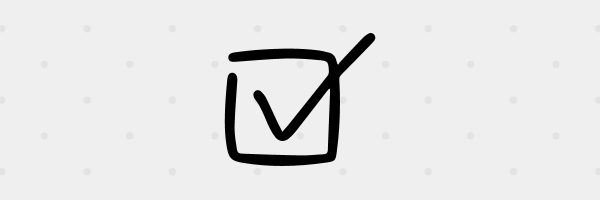
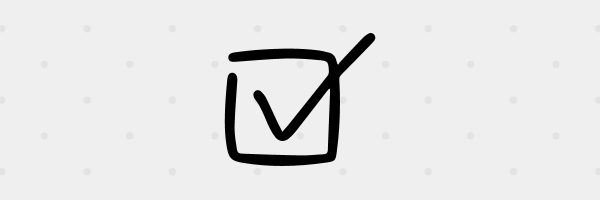
CeVIO AIとCubaseを連携させる方法について見てきました。
- CeVIO AIはVST非対応なので、Cubaseのプラグインとして使うことはできない
①~③の方法を使えばデータをやり取りできる
CeVIO AIはVST非対応なのでCubaseと直接連携させることはできませんが、工夫してデータを移すことは可能です。
ぜひお試しください。